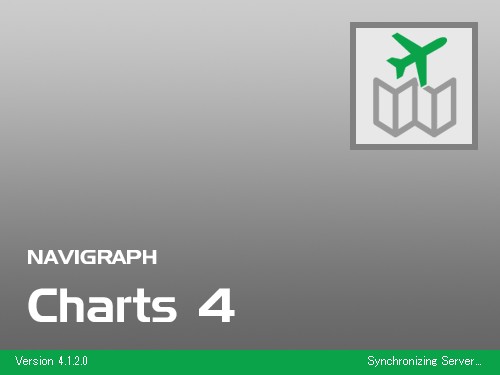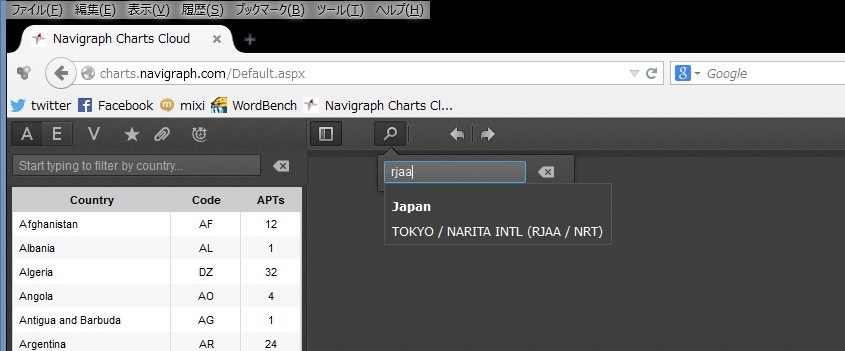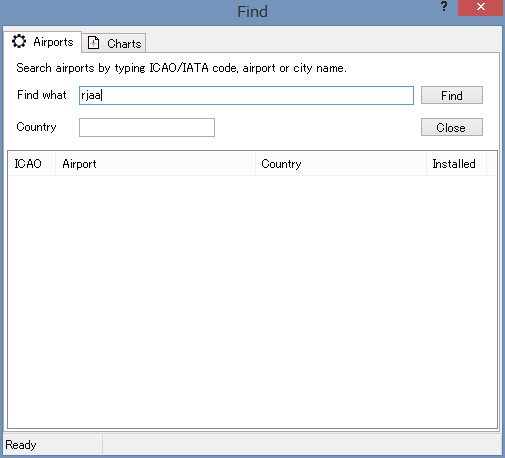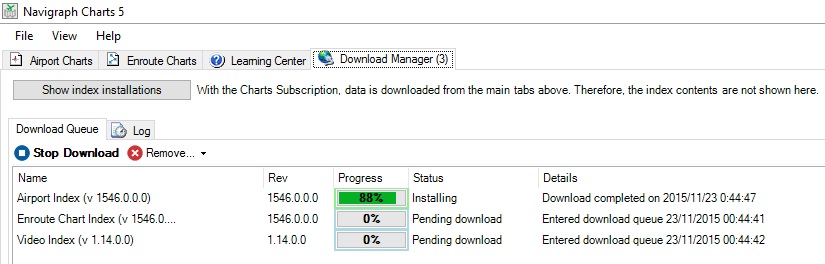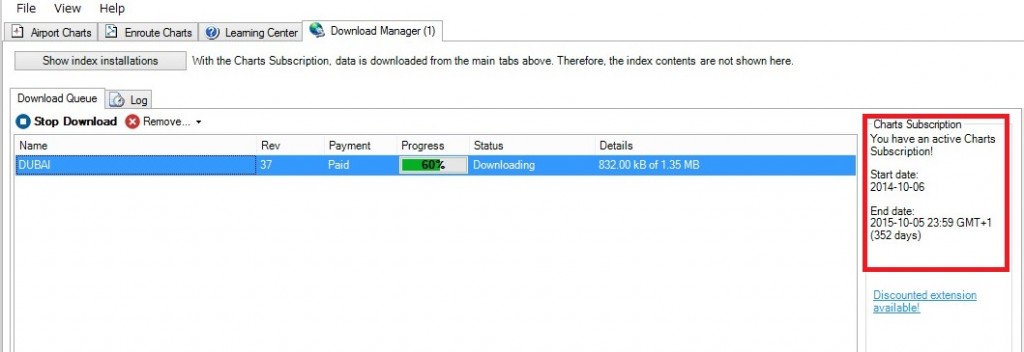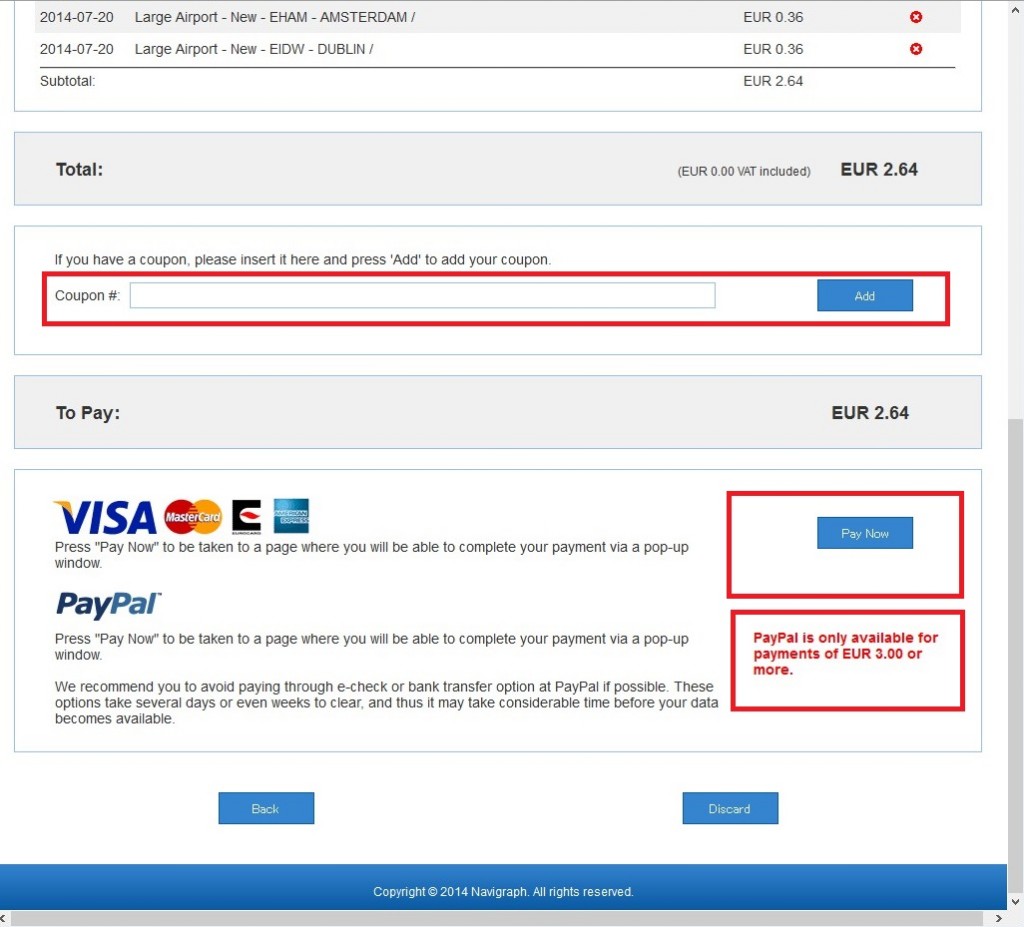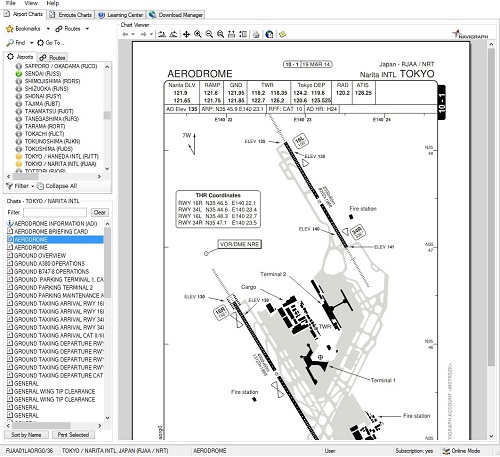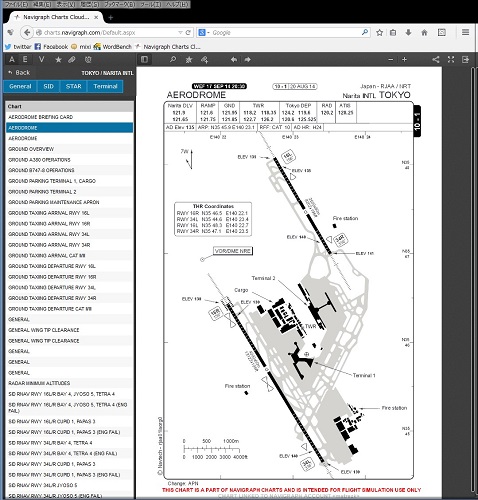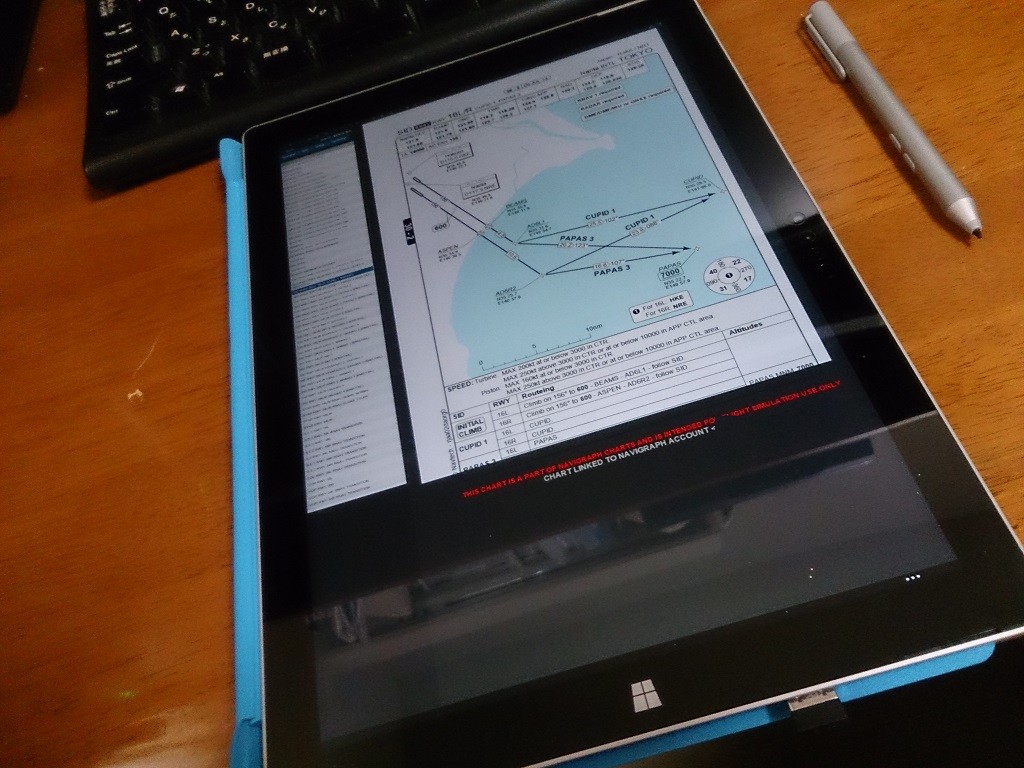概要
今回は、空港チャート・エンルートチャートでメジャーなNavigraph Chartsを紹介する。
最新のチャートを利用できる少ないサービスのうちの一つだ。
AIS Japanで登録することで日本国内のチャートは利用できるが、こちらは国内外のチャートをまとめて利用するサービスの1つだ。国外の空港のアドオンを持っておりよく海外を飛行する人にお勧めだ。
※本記事の初版は、2014年10月18日となる
※2015年11月23日 記事の改版を行った。
2つの違いは?
Navigraph Chartsでは2種類のサブスクリプションが用意されている。
- Charts Desktop
Windows用のクライアントを導入し、空港やエンルートを検索。
購入をする。
後述の通り、最低決済金額が決まっている場合もあるため、程度3~4個まとめ買いをする必要がある場合もある。500円程度なら、よく利用する空港をまとめて購入すればすぐ到達するだろうが、少々面倒だ、。後述のCloudのサブスクリプション契約をしている場合は、デスクトップも利用することができる。 - Cloud
Windows・Mac・Android・iPad・スマホ等ブラウザで見る仕組みのものだ。
ただし、ブラウザのバージョンによっては正しく見えないので気を付けよう。特にスマートフォンは注意しよう。
その場合はPCでCharts Desktopのクライアントを利用するしかない。
年間購読の場合は収録されている全ての空港の最新チャートとエンルートチャートを閲覧することができる。
「いきなり、その金額は難しい!」「自分のタブレットでみれるかわからない!」という場合はデモでテストはすることができる。事前に試してみよう。
後述の通り、デバイスによっては綺麗に表示できないかもしれない。
※デモ版は画質が大幅に落ちた状態となる。
利用するには?
まずは、Navigraphのアカウントが必要だ。
FMSのデータを購入している場合はそのアカウントを利用可能となる。
空港の検索
どちらも空港を探すことから始める。
下記は、二つのChartsでRJAA(成田空港)で検索している画面だ。
Charts Desktopは?
デスクトップ版はクライアントをダウンロードして利用する。権利を所有していない場合は、空港毎に課金か必要となる。
下記は既に持っているものを現時点版に更新している画面の例だ。
初回起動時は、Download managerでの空港やエンルートのインデックスがダウンロードが完了するまで検索ができないので注意しよう。
次はチャートを選び、ダウンロードしている画面となる。
この画面の場合2015年10月5日までは、最新に更新できる権利を持っているという表記がなされている。
これはCloudの年間購読の権利を持っている場合だ。
サブスクリプション契約をしていない場合は、チャート毎に課金が必要となる。
その場合は、下記のようになる。Pending payment(課金待ち)だ。
右側に合計金額が表示される。Start Downloadをクリックすることでブラウザが起動し、支払画面になる。
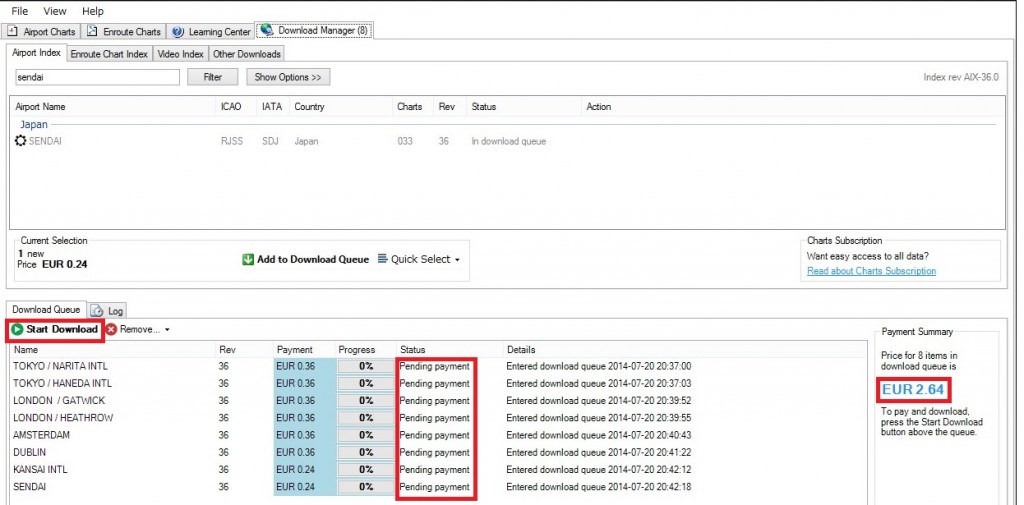
支払いの画面はNavigraphのアカウントに紐づいている。
必要な金額が0円となる場合もあるし、足りなければ足りない分を追加で支払う。
またクレジットカードやPayPalが利用できるが、下記の例だとPayPalは3ユーロ以下だと支払ができないことが分かる。まとめて3ユーロで買った後「1空港忘れてた!」という場合は、他の空港もまとめて追加しなくてはならないだろう。
そうなると年間サブスクリプションの方が便利であるといえる。
チャートの閲覧
DesktopとCloudでの見た目は、下記のようになる。
空港別のILS周波数やSTAR、SID等、一通りのチャートが確認可能だ。
タブレットは?
マイクロソフトのSurface PRO 3で表示した例となる。
タブレットの解像度が高すぎるので、文字は若干小さめ。そのかわり、チャートは詳細まで拡大せずに見える。
Desktopももちろん本機で利用できるのだが、同アプリケーションが縦画面に適していないため非常に見ずらい。
筆者は当初はDesktopを利用していたのだが、本機を購入した際に利用しずらくCloudを利用するようになった。
課金
アプリ内課金の他に、サブスクリプションでの契約もできる。
また、月単位もしくは年間サブスクリプションで、ChartとFMC Dataのセット製品となっている「Navigraph Ultimate」も存在する。
両方を利用する場合は、このセットが割安だ。
なお、既にFMC Dataの契約があり残りの期間がある場合は、同一金額を割り戻して「Navigraph Ultimate」の期間(日数)に変換することができるようだ。筆者はこの方法で乗り換えたのだが、現在もできるか不明だ。
チャート提供元の変更
2015年5月までは記事内のチャートが使われており、デザインもAIS JAPANで利用できるものとほぼ同じものであった。
しかし現在では、ルフトハンザ・システムズが提供するものに変わっている。
サンプルは、こちらのページで紹介されているがカラー刷りで見やすいものになっているのがわかるだろう。
比較をしているビデオを作っている方がいるので見てみるとわかりやすい。
航空会社でこの形式(ルフトハンザシステムのもの)を採用しているところもあるようなので、要チェックだ。
FAQ
Q: Desktopのバックアップはどうやるの?
A: Windows7/8/8.1の場合は、「C:\ProgramData\Navigraph\Charts」のバックアップを取っておこう。PCのリストアした際等は、Navigraphのクライアントをインストールした後、このフォルダを上書きすること。2014年10月時点ではこの方法で復活した。
年間購読ではなく空港単位で購読している場合は、チャートの最新版がリリースされると、自分が購入したものはダウンロードできなくなる。再課金をしたくなかった注意だ。
例えば、購入した日にアップデートがされたらもうダウンロードできなくなるのだ。